Par TechnicienÉcrivain
Comment améliorer l'expérience de jeu sur votre appareil Android: - Êtes-vous fatigué de la mauvaise qualité de jeu de votre appareil Android? Souhaitez-vous améliorer votre expérience de jeu Android sans l'aide d'un logiciel supplémentaire, mais avec un simple réglage des paramètres? Si votre réponse aux deux questions ci-dessus est oui, alors vous êtes au bon endroit. En activant le Forcer 4x MSAA option dans les appareils Android, vous pouvez améliorer considérablement vos expériences de jeu. Forcer 4x MSAA forcera votre appareil Android à utiliser l'anticrénelage multi-échantillons 4x dans les jeux OpenGL ES 2.0 et d'autres applications. Mais cela nécessite plus de puissance graphique et peut entraîner un épuisement plus rapide de la batterie. Toujours activer cette fonctionnalité peut améliorer considérablement votre expérience de jeu Android. Plongez dans l'article pour apprendre à pirater cette astuce simple.
ÉTAPE 1
- Lancer le Paramètres application en cliquant sur son icône.
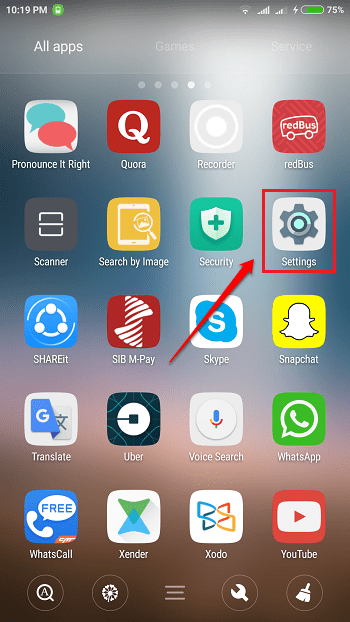
ÉTAPE 2
- le Paramètres l'application se lance ouverte. Allumons le Options de développeur suivant. Si vous êtes déjà développeur, vous pouvez ignorer les étapes 3 et 4 et passer directement à l'étape 5. Sinon, passez à l'étape 3.
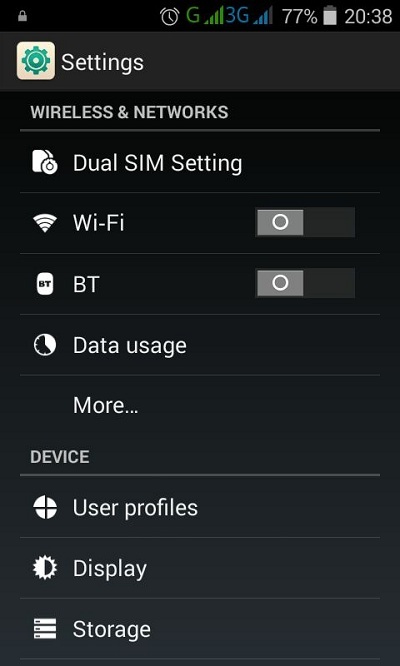
ÉTAPE 3
- Faites défiler tout en bas et trouvez l'option A propos du téléphone. Une fois que vous l'avez fait, cliquez dessus.

ÉTAPE 4
- Quand le A propos du téléphone les paramètres s'ouvrent, faites défiler vers le bas et appuyez sur le Numéro de build 3-4 fois. Vous recevrez maintenant un message toast indiquant que vous êtes un développeur. Appuyez sur le bouton de retour.

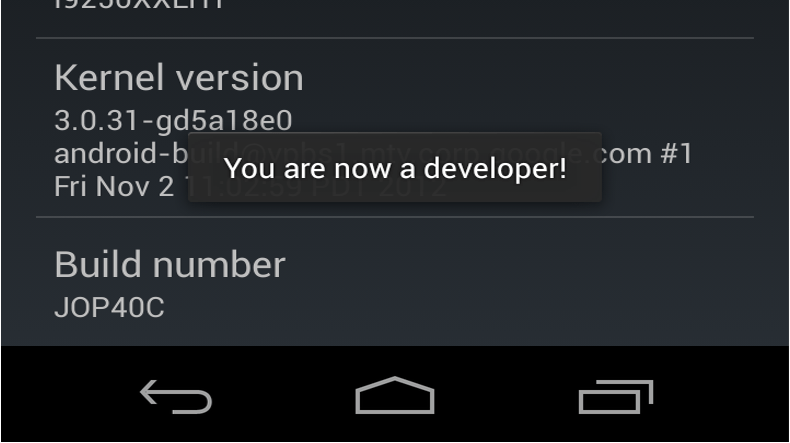
ÉTAPE 5
- Maintenant, appuyez sur la touche retour. Vous pourrez désormais voir le Options de développeur option juste au-dessus du A propos du téléphone option. Clique sur le Options de développeur pour afficher ses paramètres.
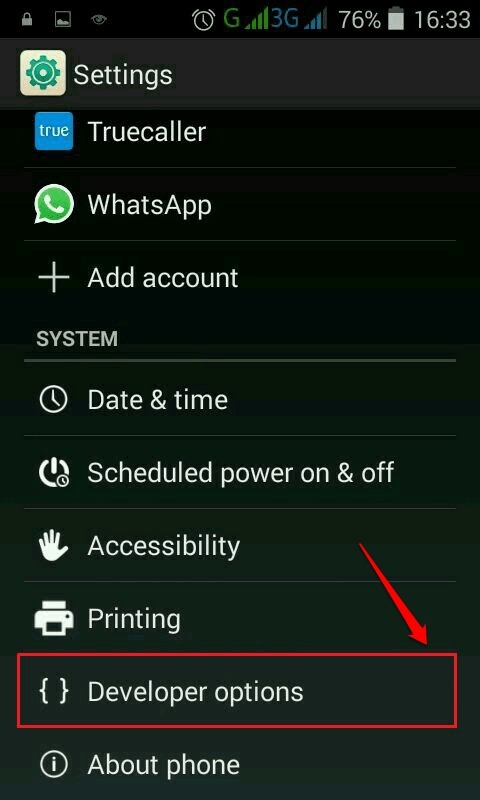
ÉTAPE 6
- Une fois que vous y êtes, faites défiler vers le bas et trouvez la section pour Accélération matérielle. Dans cette section, cochez la case correspondant à l'option Forcer 4x MSAA comme le montre la capture d'écran ci-dessous. C'est ça. Commencez à profiter de vos jeux avec la meilleure qualité à partir de maintenant !
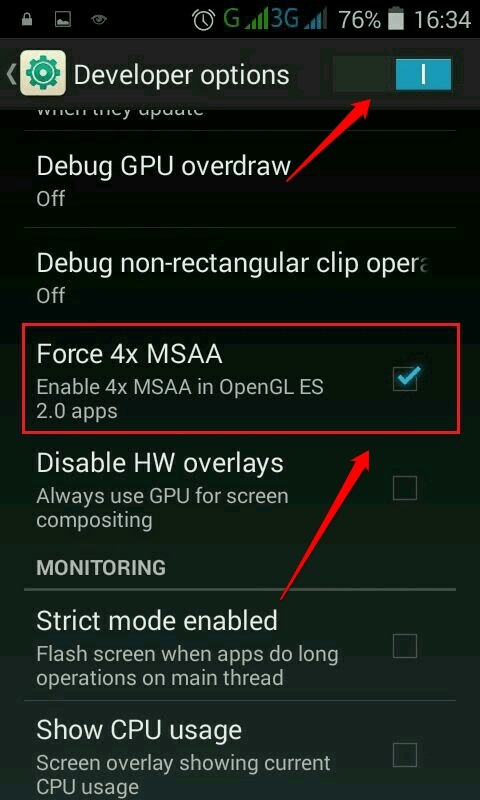
Avertissement: activez cette fonction uniquement si cela est absolument nécessaire, car cela pourrait vider votre batterie assez rapidement.
J'espère que vous avez trouvé l'article utile. Si vous avez des doutes concernant l'une des étapes, n'hésitez pas à laisser des commentaires, nous serions heureux de vous aider. Revenez pour plus, car il y a toujours quelque chose de nouveau qui vous attend ici.
![[Résolu] - Plusieurs contacts ne peuvent pas être supprimés à la fois Problème dans Android](/f/1b194b356632c72f309ea20b2427f3a8.png?width=300&height=460)